Sveiki atvykę į praktinį įvadą į "Microsoft OneNote "! Šiame vadove sužinosite, kaip atidaryti programą, sukurti užrašų knygelę ir naudotis pagrindinėmis "OneNote" funkcijomis. Nesvarbu, ar esate visiškas "OneNote" naujokas, ar jau turite šiek tiek patirties, gausite viską, ko reikia, kad galėtumėte veiksmingai pradėti dirbti.
Pagrindinės išvados
- OneNote galima lengvai paleisti per paieškos juostą.
- Programą galima lengvai sumažinti ir naudoti viso ekrano režimu.
- Užrašų knygeles galite išsaugoti vietoje arba "OneDrive".
- OneNote automatiškai išsaugo užrašus ir nereikalauja jų išsaugoti rankiniu būdu.
Žingsnis po žingsnio instrukcijos
Pirmiausia kompiuteryje turite rasti ir paleisti "Microsoft OneNote". Spustelėkite paieškos juostą ir įveskite "OneNote". Pamatysite programą ir galėsite ją tiesiogiai atidaryti.
Paleidę "OneNote", pamatysite naudotojo sąsają. Norėdami patikrinti, ar programa atidaryta, pažvelkite į užduočių juostą. Ten turėtumėte pamatyti "OneNote" piktogramą, o spustelėję ją dešiniuoju pelės klavišu, pamatysite paskutinius naudotus užrašų sąsiuvinius.

Jei norite dažnai naudoti "OneNote", taip pat galite prisegti programą prie užduočių juostos. Norėdami tai padaryti, dešiniuoju pelės klavišu spustelėkite "OneNote" piktogramą užduočių juostoje ir pasirinkite "Prisegti prie užduočių juostos". Tai suteikia greitą prieigą net ir tada, kai uždarote "OneNote".
Kitas praktiškas patarimas: galite sukurti "OneNote" nuorodą darbalaukyje. Norėdami tai padaryti, eikite į paieškos juostą, ieškokite "OneNote", dešiniuoju pelės klavišu spustelėkite programą, pasirinkite "Atidaryti failo vietą" ir sukurkite nuorodą darbalaukyje.
Jei "OneNote" sumažinote, programa taip pat atsidarys sumažintu režimu, kai ją paleisite kitą kartą. Tačiau jei norite uždaryti programą viso ekrano režimu, galite tai padaryti spustelėję raudoną X viršutiniame dešiniajame kampe.
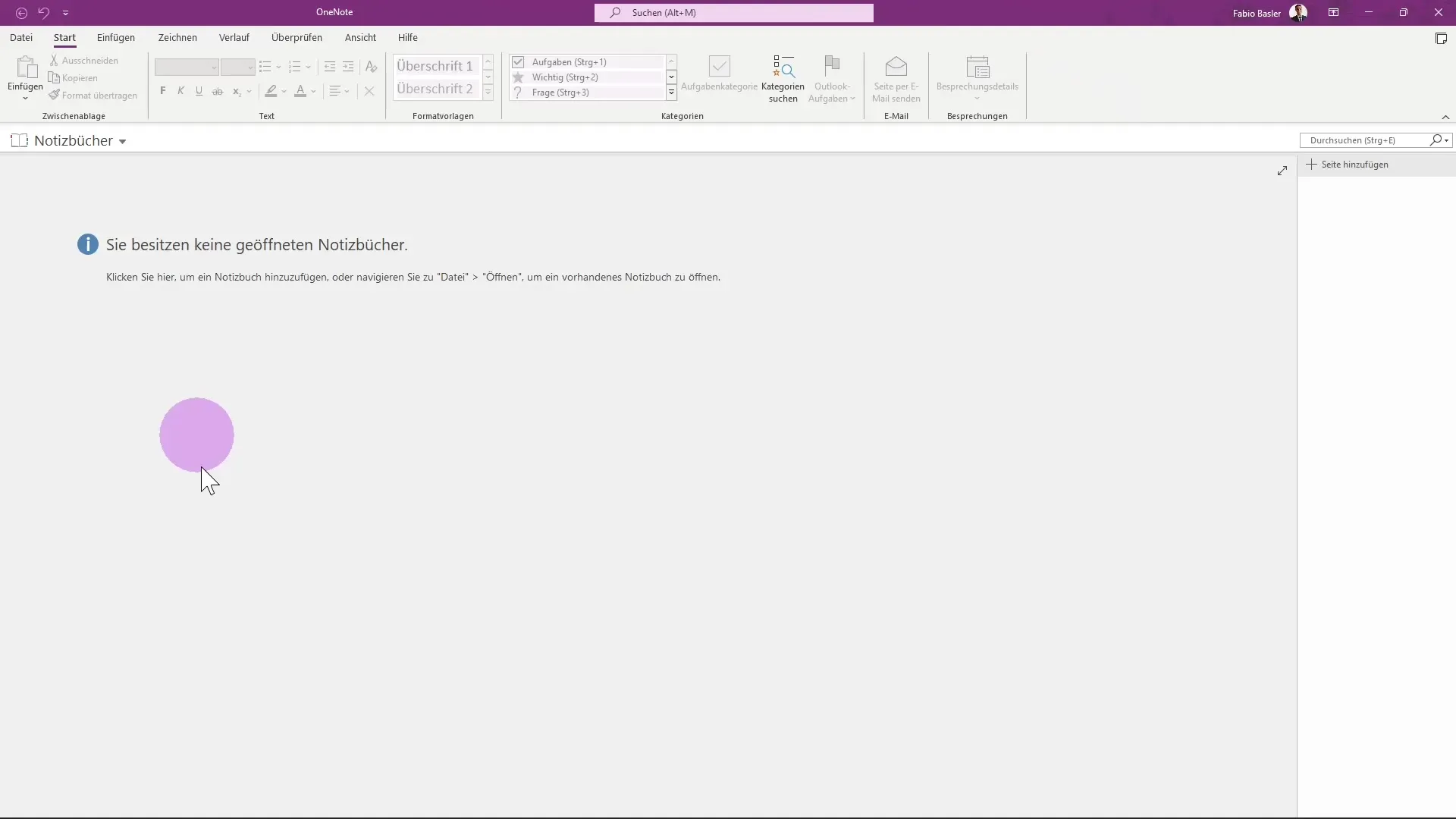
Dabar metas sukurti pirmąjį užrašų sąsiuvinį. Spustelėkite "File" (failas) ir pasirinkite "New" (naujas). Turite galimybę sukurti naują užrašų knygelę. Pavyzdžiui, pavadinkite jį "Notebook 1" ir nurodykite, kur jis turi būti išsaugotas - vietoje ar "OneDrive".
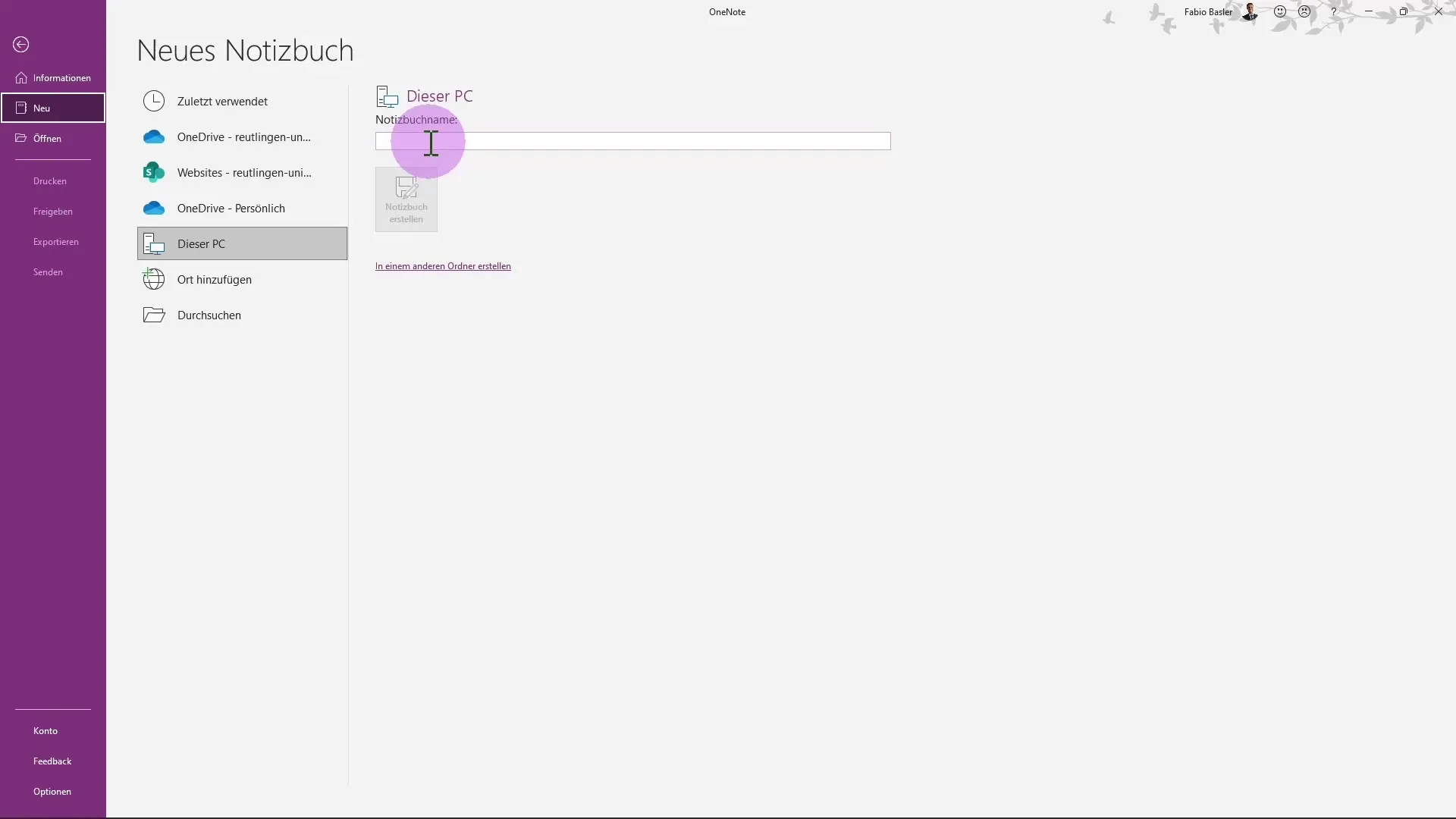
Kurdami užrašų knygelę taip pat galite pasirinkti saugojimo vietą. Įprastas kelias būtų jūsų naudotojo aplankas arba "OneDrive" aplankas. Spustelėkite "Create notebook" (sukurti užrašų knygelę), kad užbaigtumėte procesą.
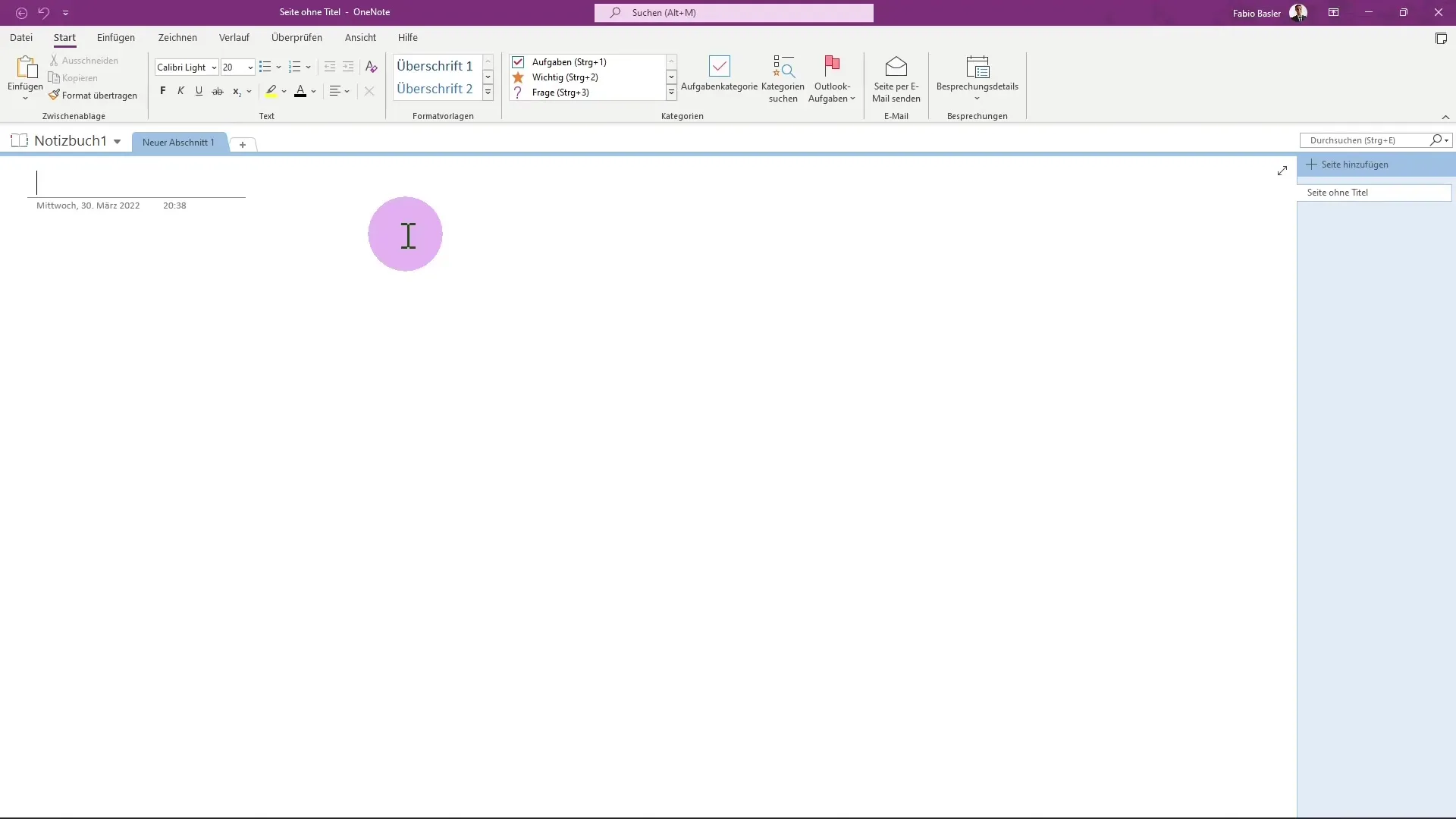
Svarbu pažymėti, kad šiame žingsnyje neskiriame dėmesio "OneNote" naudotojo sąsajai; apie tai bus kalbama vėliau. Dabar apie tai, kaip atidaryti ir uždaryti užrašų knygeles. Skiltyje "File" (Failas) taip pat galite matyti kelią, kuriame išsaugotas jūsų užrašų knygelė.
Atidarę užrašų knygelę, galite paleisti "Windows Explorer" ir patikrinti saugojimo vietą. Norėdami atidaryti "Explorer", vienu metu paspauskite "Windows" klavišą ir klavišą E.
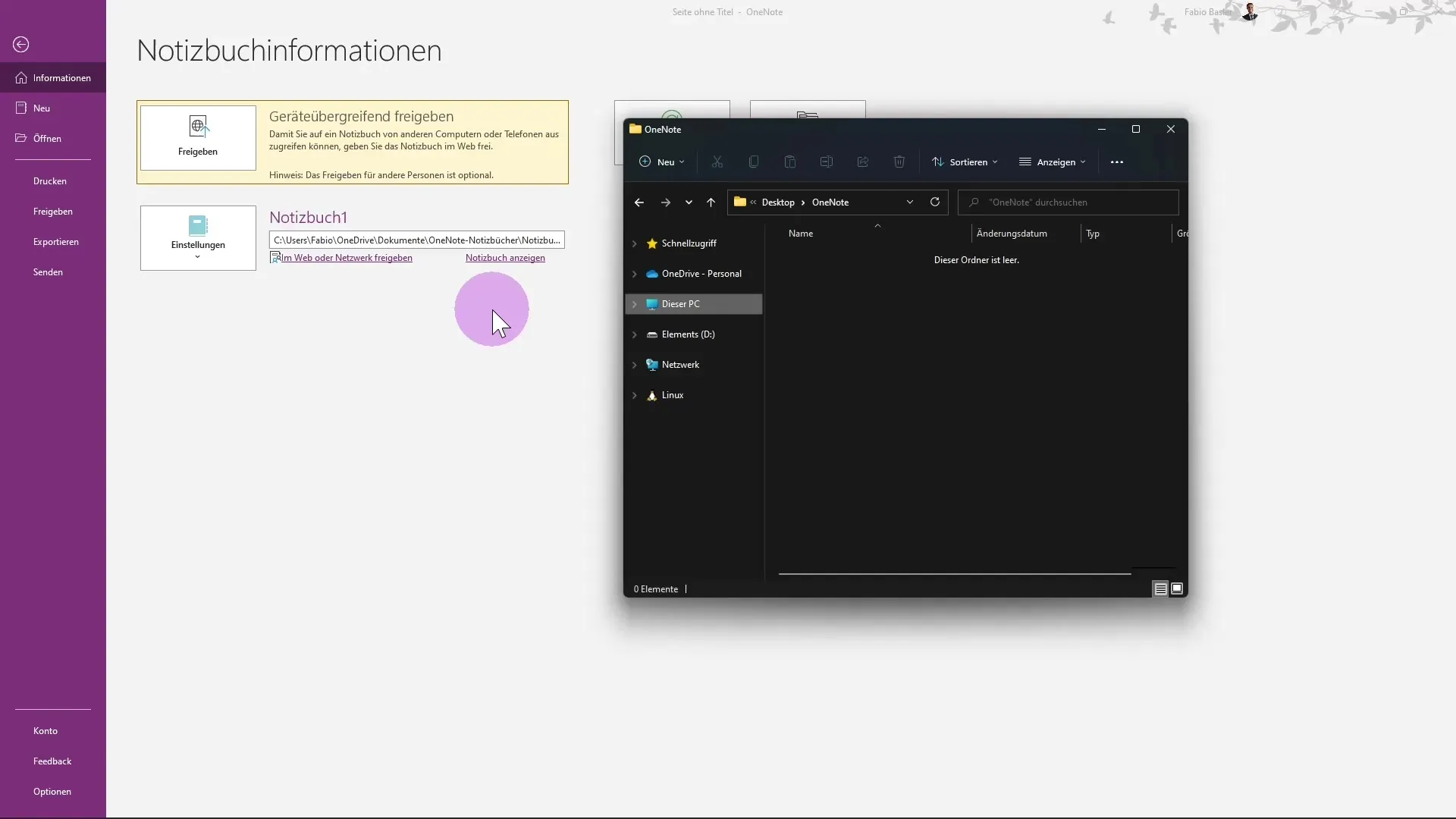
Naršyklėje galite įklijuoti nukopijuotą kelią, kad patektumėte tiesiai į savo užrašų knygelę. Tam naudokite "Ctrl + V".
Atidarę užrašų knygelę pamatysite skirtingus skyrius ir sukurtą turinį. Laikas vėl išmokti uždaryti "OneNote". Tiesiog spustelėkite raudoną X arba naudokite klavišų kombinaciją "Alt + F4".
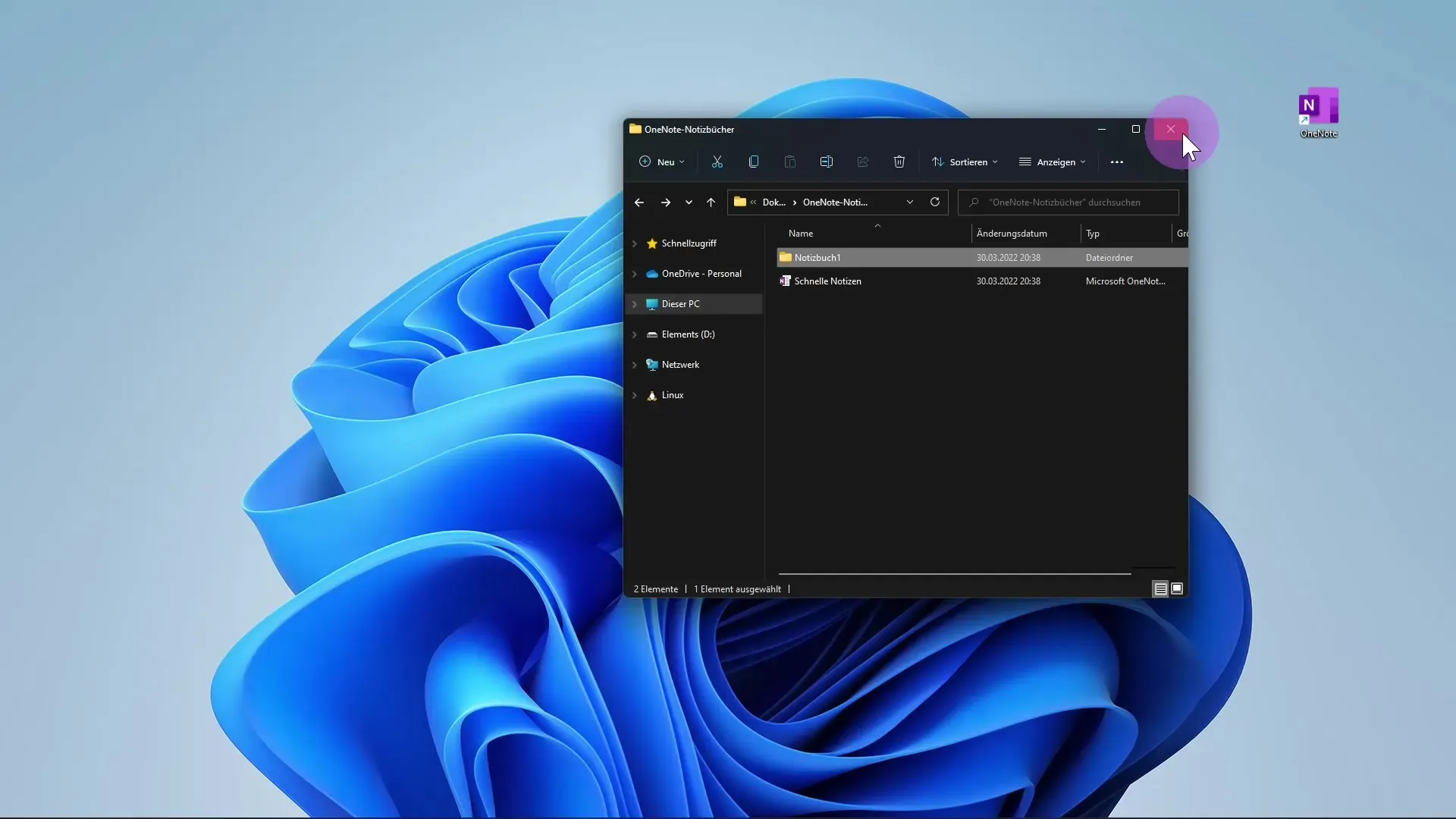
Skirtingai nuo kitų "Microsoft" programų, "OneNote" neturi sparčiojo klavišo atskiriems užrašų sąsiuviniams uždaryti. Norėdami baigti darbą, turite uždaryti visą programą.
Be to, "OneNote" visus pakeitimus išsaugo automatiškai, todėl nereikia jų išsaugoti rankiniu būdu. Visi užrašai lieka savo saugykloje "OneDrive" ir juos iškart galima peržiūrėti, kai vėl atidarote.
Apibendrinant galima pasakyti, kad apžvelgėme pagrindinius "OneNote" paleidimo, pirmojo užrašų sąsiuvinio kūrimo ir programos uždarymo veiksmus. Turėdami šių žinių, esate gerai pasirengę efektyviai naudoti "OneNote".
Apibendrinimas
Šiame vadove sužinojote, kaip atidaryti "OneNote", sukurti užrašų knygelę ir efektyviai uždaryti programą.
Dažniausiai užduodami klausimai
Kaip paleisti "Microsoft OneNote"? Programą "OneNote" galite paleisti per paieškos juostą įvesdami "OneNote" ir spustelėdami programą.
Kaip sukurti "OneNote" nuorodą darbalaukyje? Dešiniuoju pelės klavišu spustelėkite "OneNote" programą paieškos juostoje, pasirinkite "Open file location" ir sukurkite nuorodą darbalaukyje.
Kaip išsaugoti savo užrašų knygelę? OneNote automatiškai išsaugo jūsų užrašų knygelę, todėl jums nereikia rūpintis, kad ją išsaugotumėte rankiniu būdu.
Kaip uždaryti "OneNote"?"OneNote" galite uždaryti spustelėję raudoną X viršutiniame dešiniajame kampe arba naudodami klavišų kombinaciją Alt + F4.
Ar galiu uždaryti tik vieną "OneNote" užrašų knygelę? Ne, galite uždaryti tik visą programą, o ne atskiras užrašų knygeles.
Kaip rasti savo užrašų knygelę "Windows Explorer"?Atidarykite "Explorer" ir įklijuokite anksčiau nukopijuotą savo užrašų knygelės vietą.


